Realizar búsquedas avanzadas. Carácteres comodines
El objetivo de esta lección es aprender a realizar búsquedas avanzadas usando caracteres comodines.

Cuando se realiza una búsqueda, Windows busca en el equipo la cadena que se ha introducido. El resultado de la búsqueda contendrá ficheros no deseados.
Con el uso de los caracteres comodines se puede filtrar la información, obteniendo un menor número de resultados, y por tanto encontrar la información más rápidamente.
Se van a estudiar dos caracteres comodines:
Asterisco *: Sustituye a un grupo de caracteres.
Interrogación ?: Sustituye a un solo carácter.
Ejemplos:
*.doc -> Muestra todos los ficheros de Word.
*.??g -> Muestra todos los ficheros jpg y png.
Por ejemplo para buscar todos los ficheros de texto que empiecen por f, en los criterios de búsqueda hay que poner f*.txt
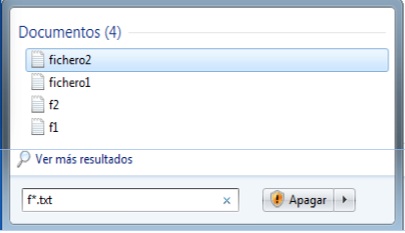
Sin imponer el criterio de búsqueda, el resultado sería mayor.
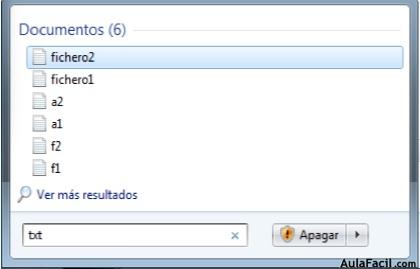
Windows 7 también puede aplicar filtros desde el Explorador de Windows, usando la herramienta que está situada en la parte superior izquierda.
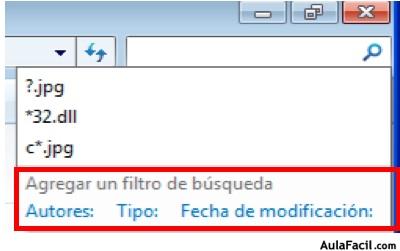
Video tutorial de la lección

